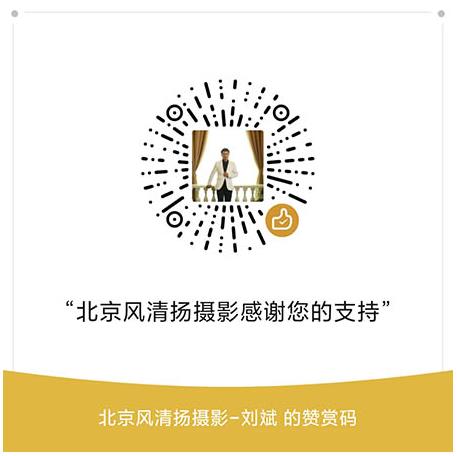在OS X Lion系统下使用部分佳能办公设备产品时的注意事项
尊敬的用户:
感谢您使用佳能产品。
我们已经确认苹果公司于2011年7月开始销售的OS X Lion系统与我司生产的打印机、传真机等办公设备产品(以下简称“对象产品”)的部分驱动组合后,有可能会发生不兼容现象。
如果您计划使用OS X Lion系统,建议您不要安装下列“旧版本驱动”中所列版本的打印驱动和传真驱动,也请不要在“旧版本驱动”环境下进行打印,而建议您安装使用“较新版本的驱动”的打印驱动和传真驱动。如果在未安装较新版本的打印驱动和传真驱动的情况下使用,有可能会发生以下现象。
现象
如果使用OS标准的应用程序TextEdit.app/ Preview.app进行打印,将无法打印。并且,直到PC的电源关闭为止,系统日志会持续记录发生错误的内容。伴随着错误记录的发生,会不断消耗硬盘的容量,较终导致无法登陆OS。
解决方案
在OS X Lion系统下使用下列“较新版本的驱动”时,请从佳能(中国)官方网站的“客户服务→下载与支持”栏目中下载“较新版本的驱动”后进行安装。自OS X Lion系统的销售日起,我司也将开始提供相应驱动,以暂时对应上述情况。
另外,由于某种原因需要重新安装驱动时,也请务必使用较新版本的驱动。
我们预计在2011年11月份发布OS X Lion系统的正式支持驱动。
较新版本的驱动
Canon PS Printer Driver & Utilities for Macintosh Version 3.31~
Canon Fax Driver for Macintosh Version 3.41~
Mac UFR II LT Printer Driver v2.03~
原因
由于OS X Lion系统与旧版本Mac OS所用驱动不兼容,驱动的内部操作发生错误,其履历以错误日志的形式持续输出,故发生上述现象。
旧版本驱动
Canon PS Printer Driver & Utilities for Macintosh Version 2.00-3.30
*安装PS选购组件的复合机
Canon Fax Driver for Macintosh Version 2.00-3.40
Mac UFR II LT Printer Driver v2.00-2.02
对象产品
■ Canon PS Printer Driver & Utilities for Macintosh
*安装PS选购组件的复合机
【imageRUNNER ADVANCE系列】
iR-ADV C9075 PRO/C9065
iR-ADV C5051/C5045/C5035/C5030
iR-ADV C2030/C2025/C2020
iR-ADV 8105
iR-ADV 6075/6065/6055
【imagePRESS 系列】
imagePRESS 1110/1125/1135
imagePRESS C7000VP/C6000
imagePRESS C1+/imagePRESS C1
【imageRUNNER Color系列】
iR C6800N
iR C5185i/C4580i
iR C3880i/C2880i
iR C3200N/C2600N
iR C3100N/C2570i
iR C2550i/ iR C3080i/ iR C3580i
iR C1028
【imageRUNNER系列】
iR105/8500
iR6000/5000
iR3320i/3300/2800/2200
iR2230/2270/2830/2870/3530/3570/4530/4570
iR6570/5570
iR3245N/3235N/3230N/3225N
iR2545i/2535i/2530i/2525i/2525/2520i
【LASER SHOT系列】
LBP6650dn/LBP6650n
LBP6750dn
LBP7750cdn
■ Canon Fax Driver for Macintosh Version 2.00-3.40
【iR-ADV系列】
iR-ADV C9075 PRO/C9065
iR-ADV C5051/C5045/C5035/C5030
iR-ADV C2030/C2025/C2020
iR-ADV 8105
iR-ADV 6075/6065/6055
【imagePRESS 系列】
imagePRESS C1+/ imagePRESS C1
【imageRUNNER Color系列】
iR C6800N
iR C5185i/C4580i
iR C3880i/C2880i
iR C3200N/C2600N
iR C3100N/C2570i
iR C2550i/ iR C3080i/ iR C3580i
iRC3180i
iR C1028
【imageRUNNER系列】
iR6570/5570
iR5075/5065/5055
iR3245N/3235N/3230N/3225N
iR3045N/3045/3035N/3035/3030N/3030/3025N/3025
iR2230/2270/2830/2870/3530/3570/4530/4570
iR2018/2018i/2022/2022i
iR2025/2030
iR1024/1024iF
iR1022/1022iF
iR2545i/2535i/2530i/2525i/2525/2520i
【imageClass系列】
MF8350Cdn/8050Cn
MF4680/4570dn/4550d/4450/4370dn/4370dnG/4350d/4350dG/4270/4150
MF7120
MF4120/4122
MF4320d/4322d/4322dG/4330d/4330dG
MF8030Cn/8050Cn
MF8350Cdn
MF9340C
D1150
MF5870dn
MF4410/4412/4420n/4452
MF9220Cdn
■ Mac UFR II LT Printer Driver v2.00-2.02
【imageClass系列】
MF8350Cdn/8050Cn/8030Cn
MF4320d/4322d/4322dG/4330d/4330dG/4350d/4350dG
MF4370dn/4370dnG
MF9340C
MF4010/4010B/4012/4012B/4012G
MF4120/4122/4150
MF4270
MF4680
D1150
【FAX系列】
L160/L160G
【imageRUNNER系列】
iR1024/1024iF
iR1022/1022iF
iR2318L/2320L/2320N/2420D
iR2018/2022/2018i/2022i
iR2025/2030
发生问题时的修复方法
可能的现象
在OS X Lion系统下,如果硬盘的容量用完的话,硬盘中将无法保存文件,或者某些应用程序会发生临时停止的现象。另外也会由于某些用户的操作,可能导致系统死机。此时如果重新启动系统并进行登录时,将无法打开Finder,画面停留在灰色屏幕的状态。接下来说明一下修复解决这种问题的操作步骤。
修复步骤
(步骤1)同时按住“control”键+ “media弹出”键,将弹出系统结束的对话框,此时请按“系统结束”按钮。
(注)如果此时出现系统死机的现象,请长按电源按钮,关闭系统。
(步骤2)连接电源,机器启动后马上按住“Option”键,进行等待。
(步骤3)显示选择启动盘的画面时,松开“Option”键,双击画面中的“Recovery HD”选项。
(步骤4)运行系统后,Mac OS utility启动起来,请在画面上部的菜单中选择「utility」→「terminal」选项。
(步骤5)terminal运行后,进行以下操作,删除不必要的系统运行日志。
(步骤5-1)请在terminal中输入下面的指令,然后按[enter]键。
cd /Volumes
(步骤5-2)请在terminal中输入下面的指令,然后按[enter]键。
ls
(步骤5-3)确认terminal显示的内容中,是否包含了OS X Lion的运行启动盘符的字符串群。
(步骤5-4)请在terminal中输入下面的指令,然后按[enter]键。
cd [OS X Lion的运行启动盘符]
(注)如果[OS X Lion的运行启动盘符]由于半角英文数字没能生成的原因,无法从键盘进行正常输入
时,请按以下步骤输入文字。
(步骤5-4-1)拖拽选中(步骤5-2)当中显示的运行启动盘符的部分。
(步骤5-4-2)从画面上方的菜单栏中选择[编辑]→[复制]。
(步骤5-4-3)在 terminal中输入[OS X Lion的运行启动盘符]时,请点击画面上部的菜单栏
[编辑]→[粘贴]操作。
(步骤5-5)请在terminal中输入下面的指令,然后按 [enter]键。
cd var/log/asl
(步骤5-6)请在terminal中输入下面的指令,然后按[enter]键。
rm -rf AUX*
(注)全部删除系统运行日志有时会需要很长时间,但是请耐心等待,直到显示出rm -rf AUX*的下一
行为止。
(步骤6)继续进行以下的操作,将系统修复为正常状态。
(步骤6-1)请在terminal中输入下面的指令,然后按[enter]键。
cd /Volumes
(步骤6-2)请在terminal中输入下面的指令,然后按[enter]键。
cd [OS X Lion的运行启动盘符]
(注)[OS X Lion 的运行启动盘符]与(步骤5-4)输入的名称一样。
(步骤6-3)请在terminal中输入下面的指令,然后按[enter]键。
cd var/folders
(步骤6-4)请在terminal中输入下面的指令,然后按[enter]键。
ls
(步骤6-5)确认terminal中是否显示出2个字的字符串。
(步骤6-6)上一个(步骤6-5)当中显示的2个字的字符串中,对于zz以外的2个字的字符串,请在
terminal中输入下面的指令,然后按[enter]键。
rm -rf [zz以外的2个字的字符串]/*/T
(注)(步骤6-5)中存在许多zz以外的字符串时,对每个zz以外的字符串分别进行上述(步骤6-6)操
作。例如,(步骤6-5)显示的字符串群是[a4 _c zz]的时候,请在(步骤6-6)中进行如下操作。
输入rm -rf a4/*/T ,然后按[enter]键
输入rm -rf _c/*/T ,然后按[enter]键
(步骤7)从画面左上方的apple菜单中选择[运行启动盘…] 选项后,则会显示运行启动盘选择对话框。届时请选择
[OS X Lion的运行启动盘] 选项,并点击[重新启动]按钮。
(注)[OS X Lion 的运行启动盘符]与(步骤5-4)和(步骤6-2)输入的名称一样。
通过以上步骤,应该可以使OS X Lion系统恢复正常运行,同时请从佳能(中国)官方网站下载并安装较新版本的
打印驱动。
联系方式
佳能(中国)有限公司热线中心
电话号码:4006-CallCANON(4006-222666)选5
营业时间:星期一~星期五 9:00~18:00
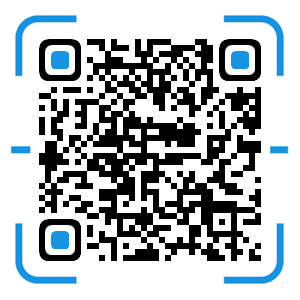 风清扬官方微信
风清扬官方微信
 感恩支持
感恩支持